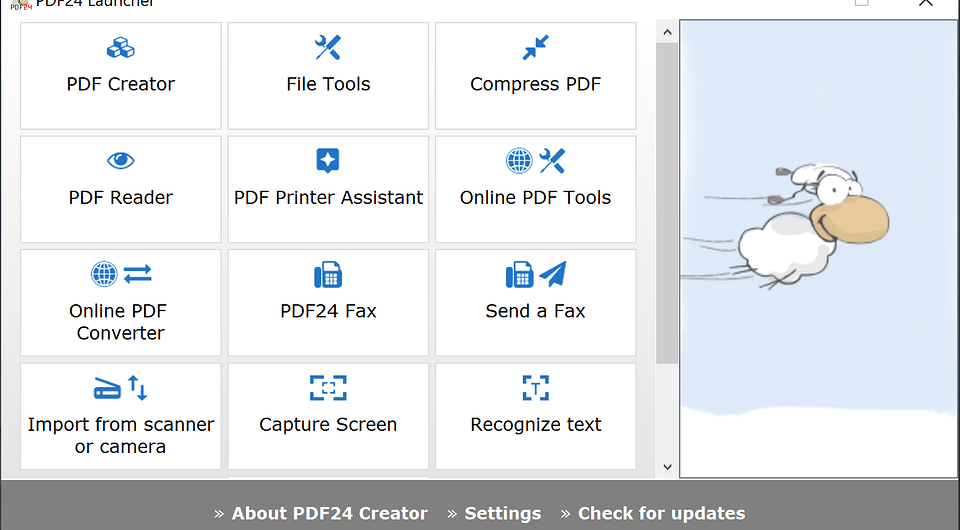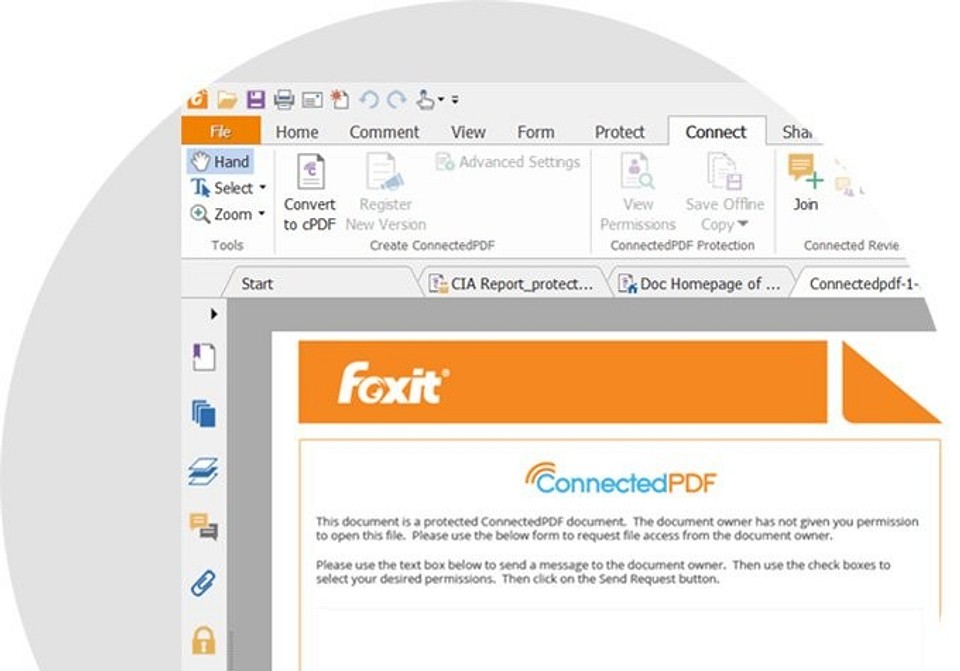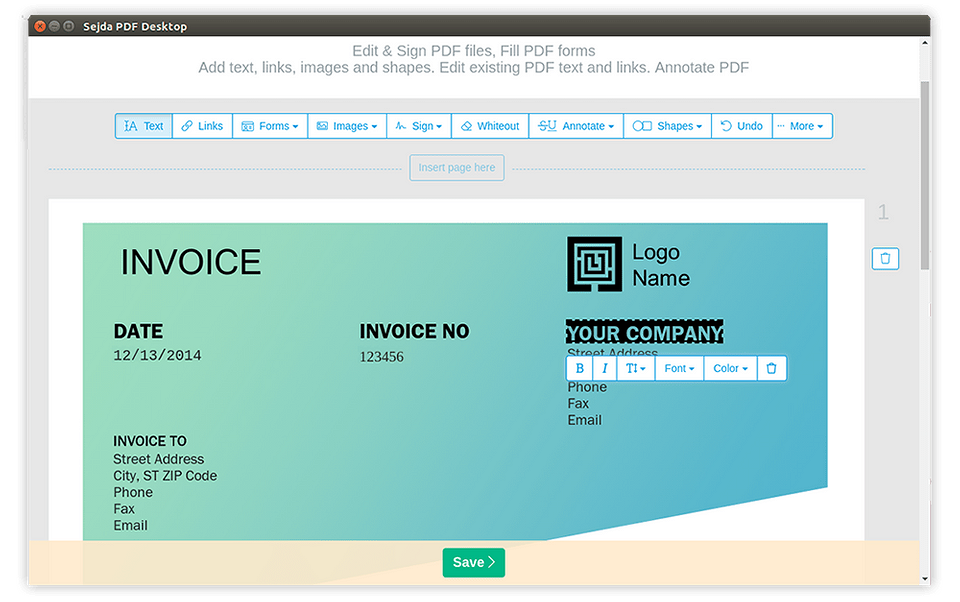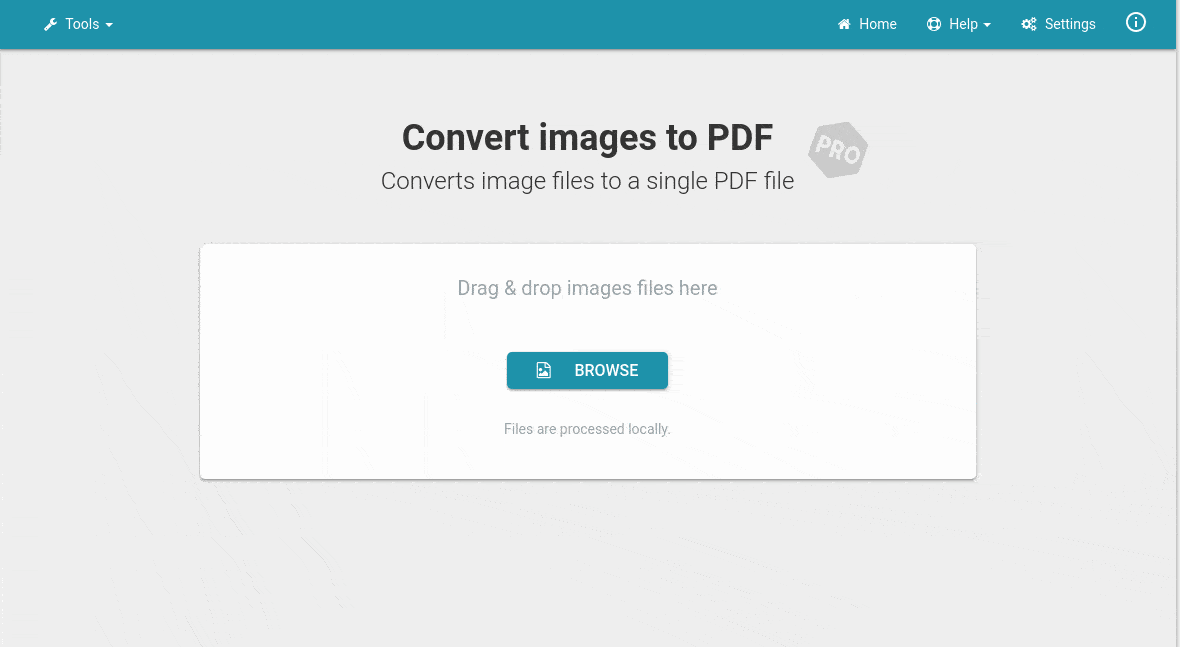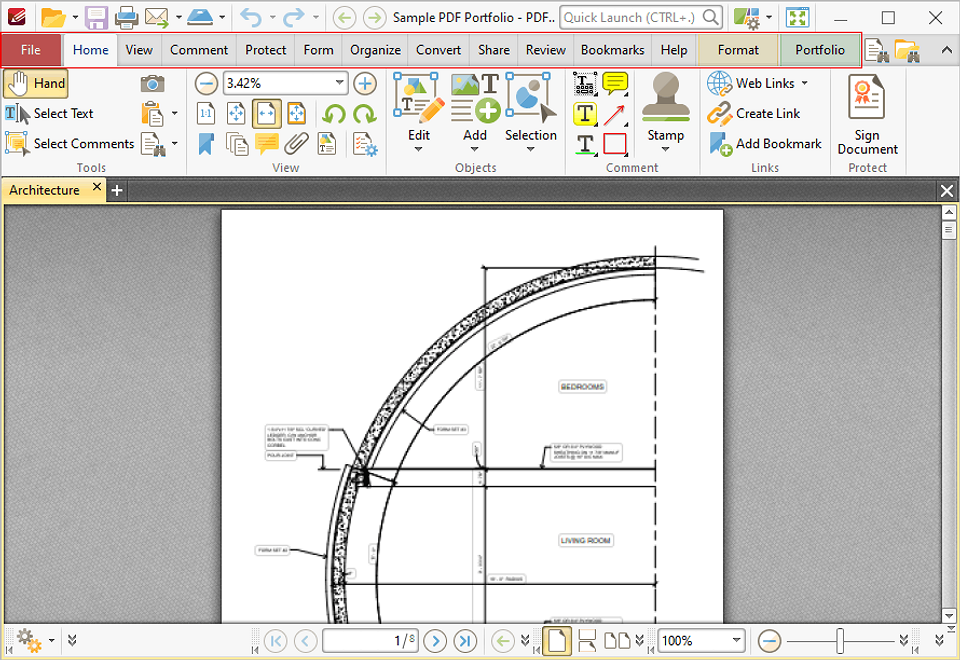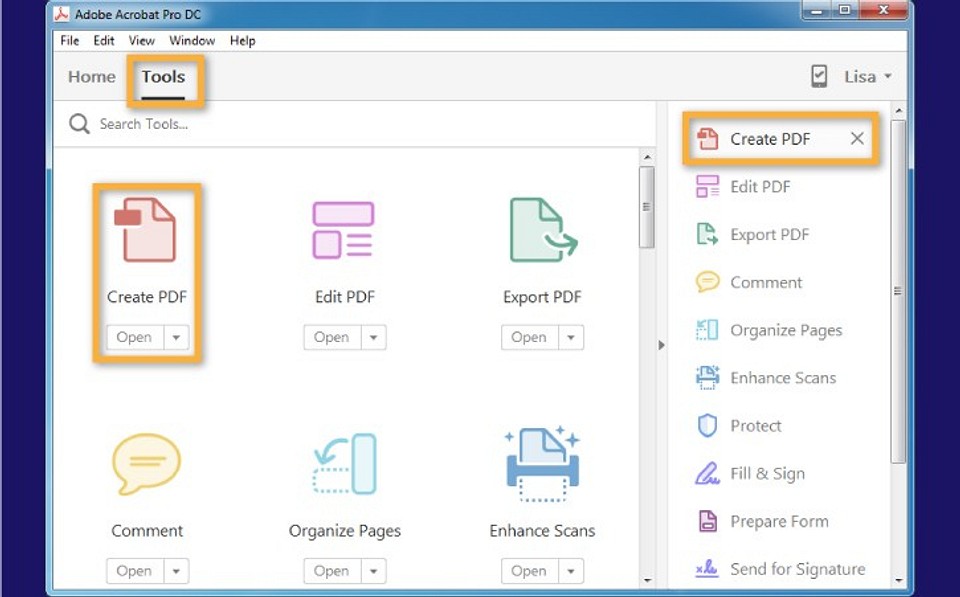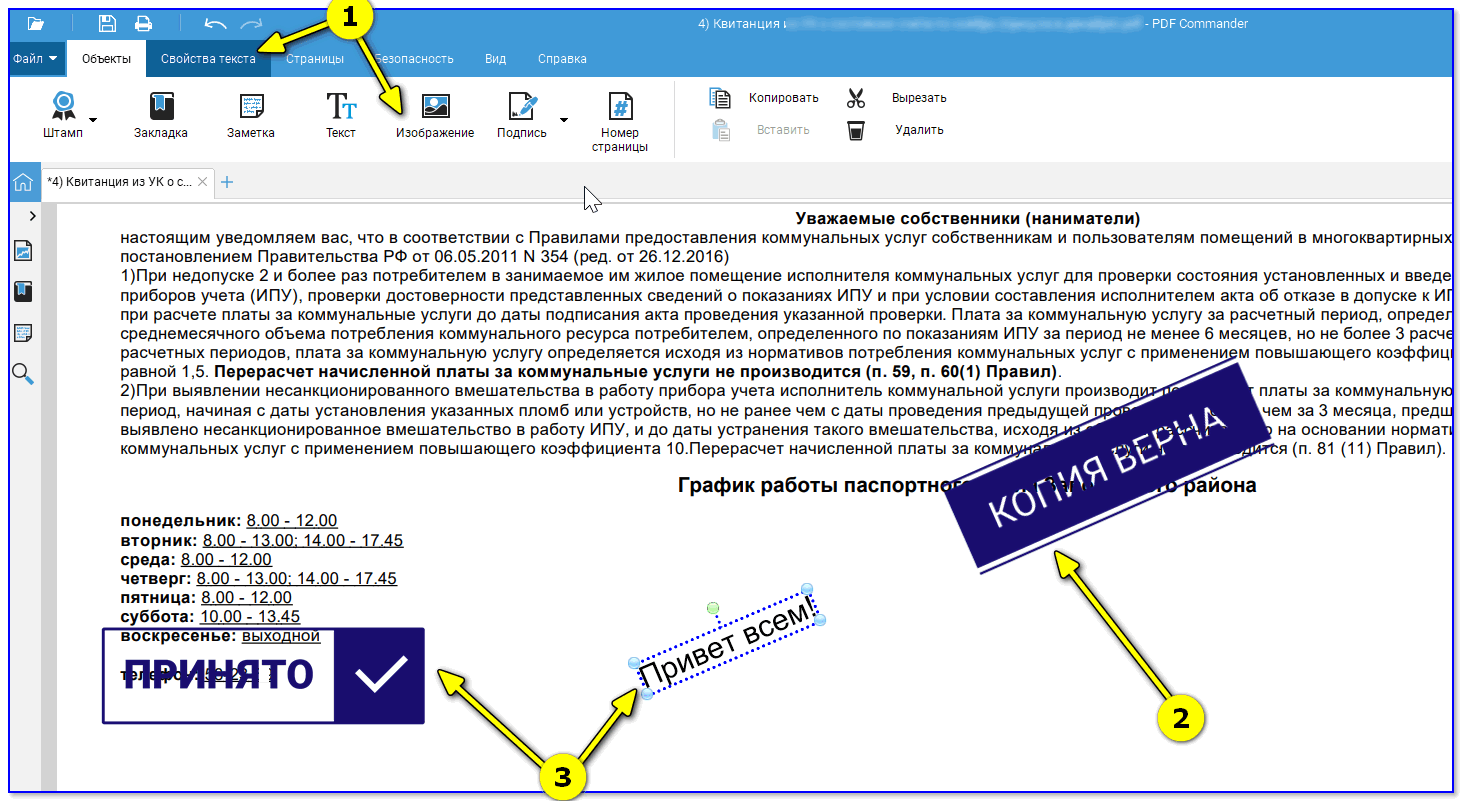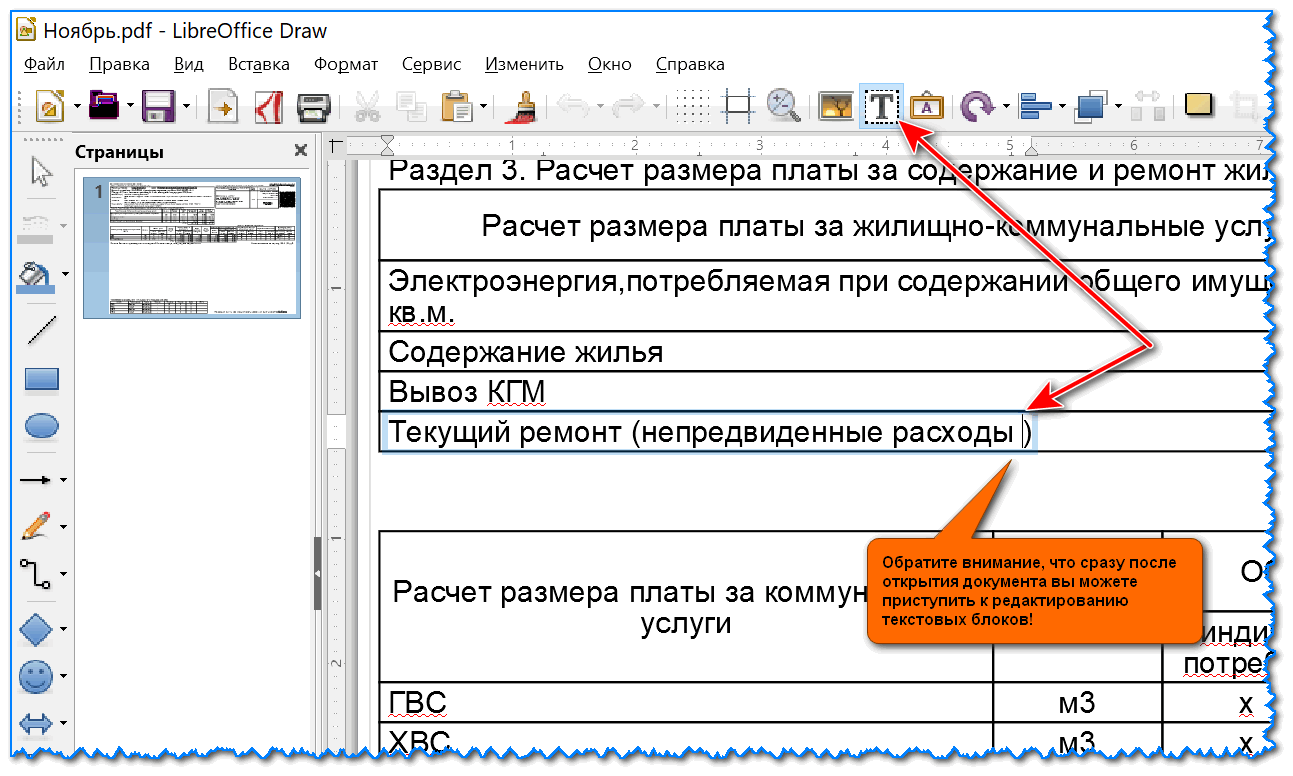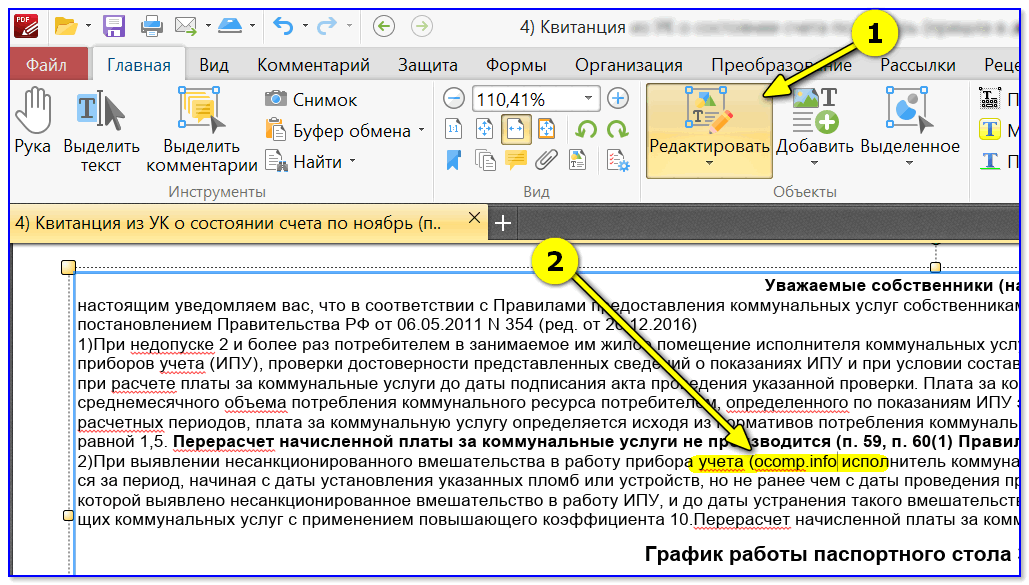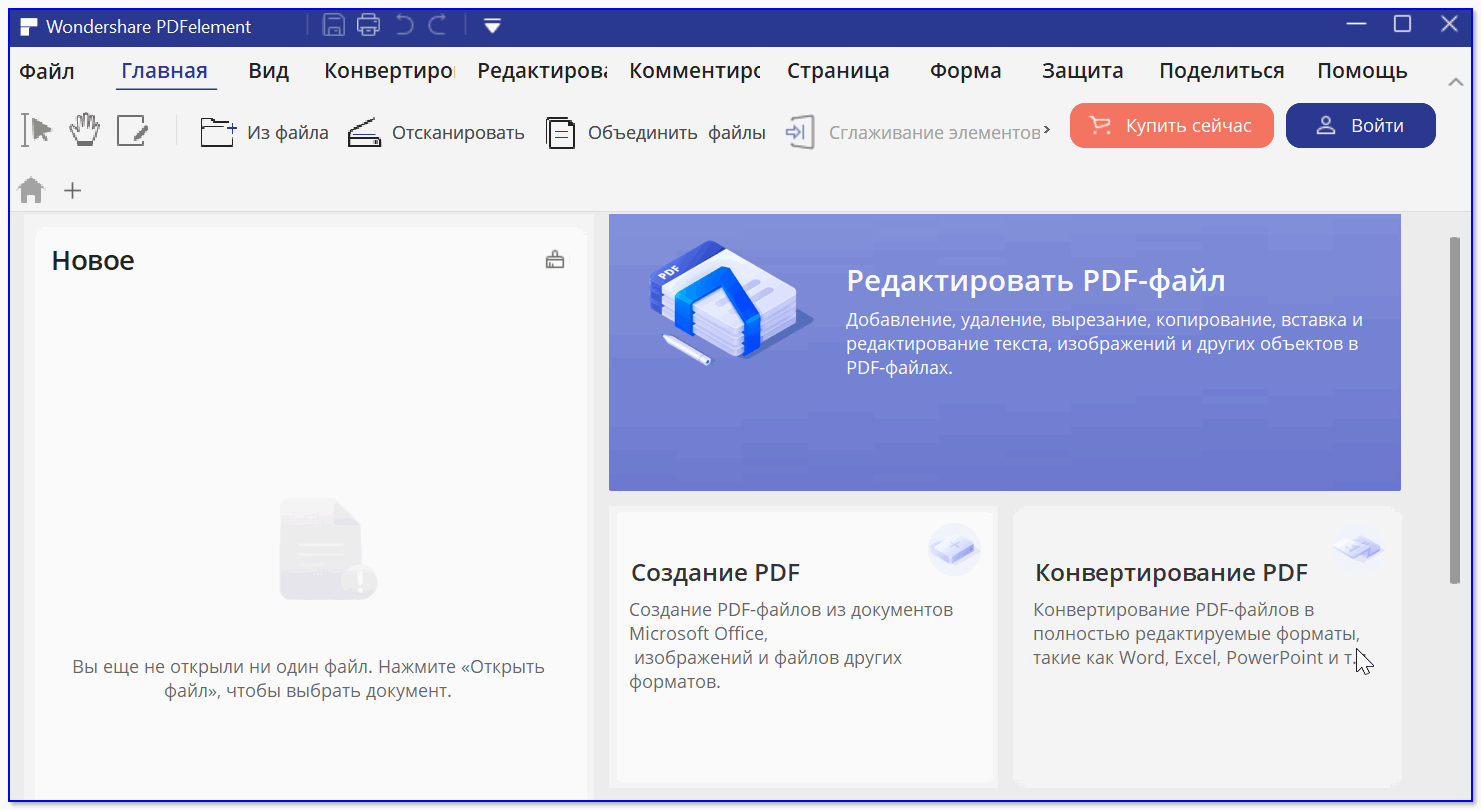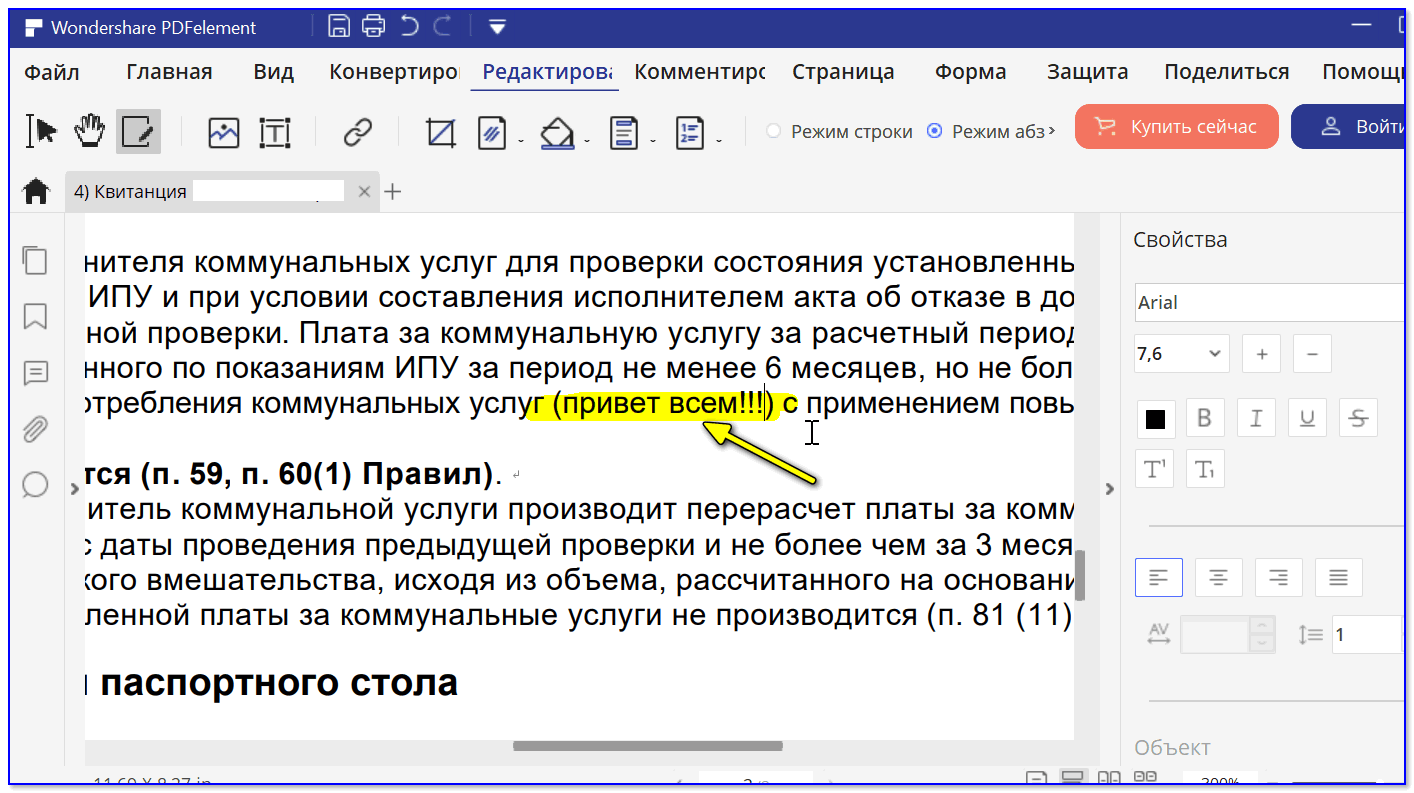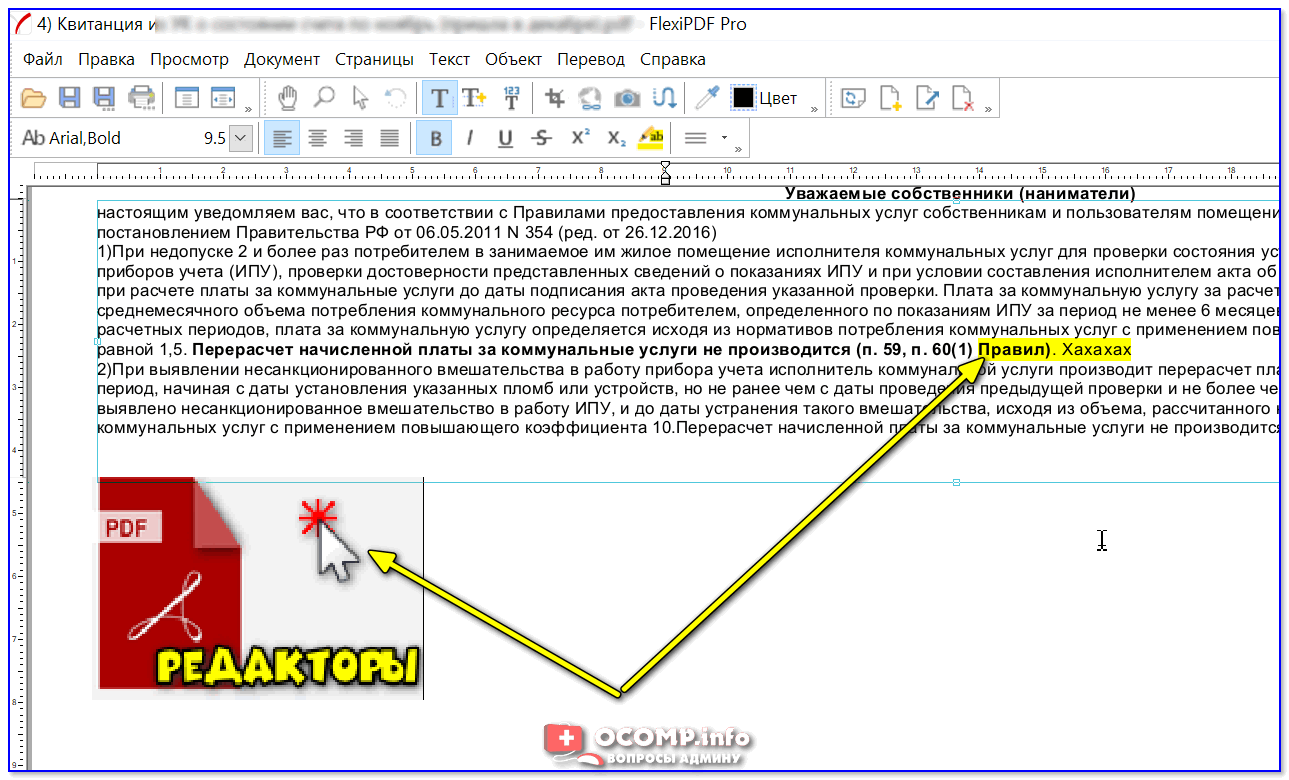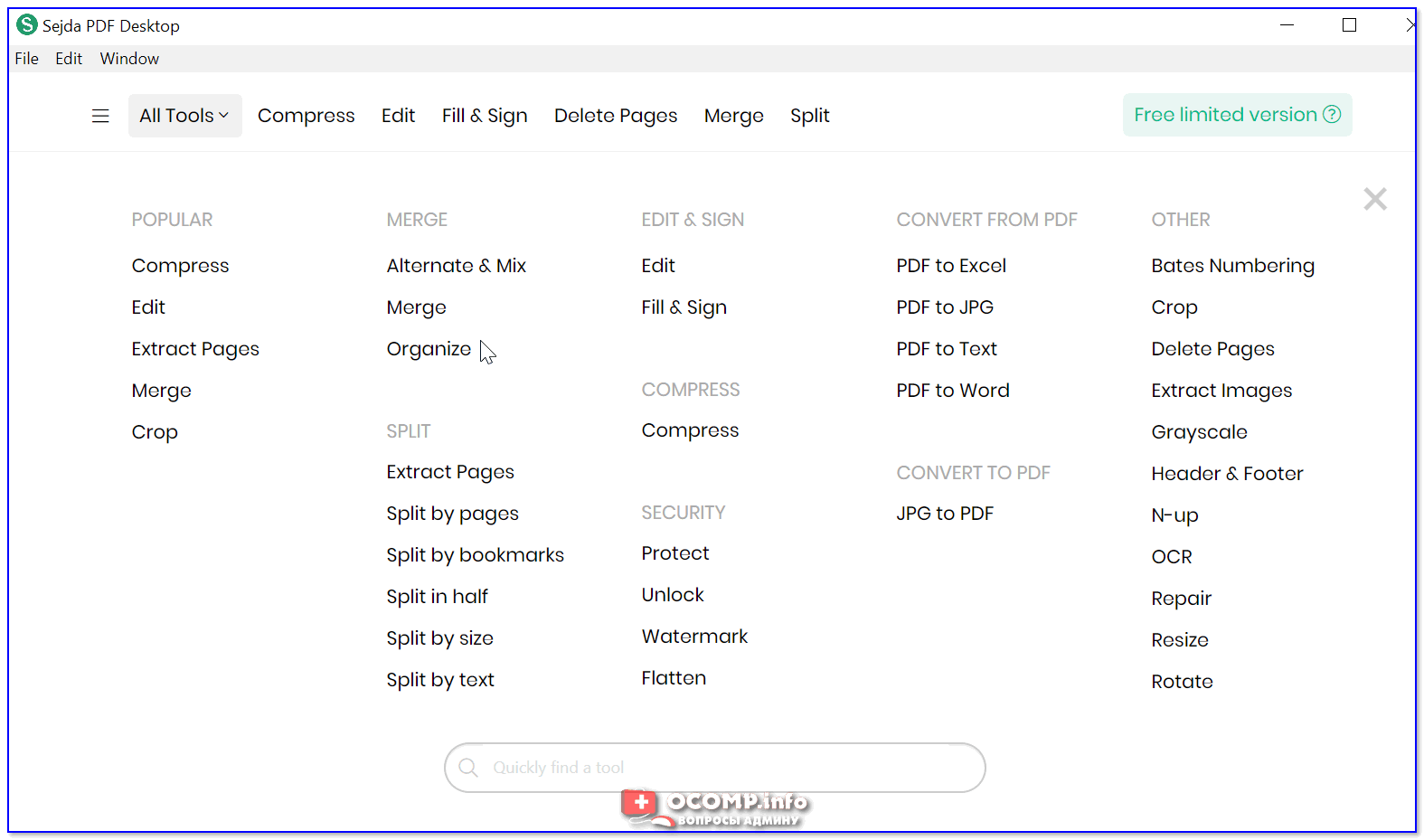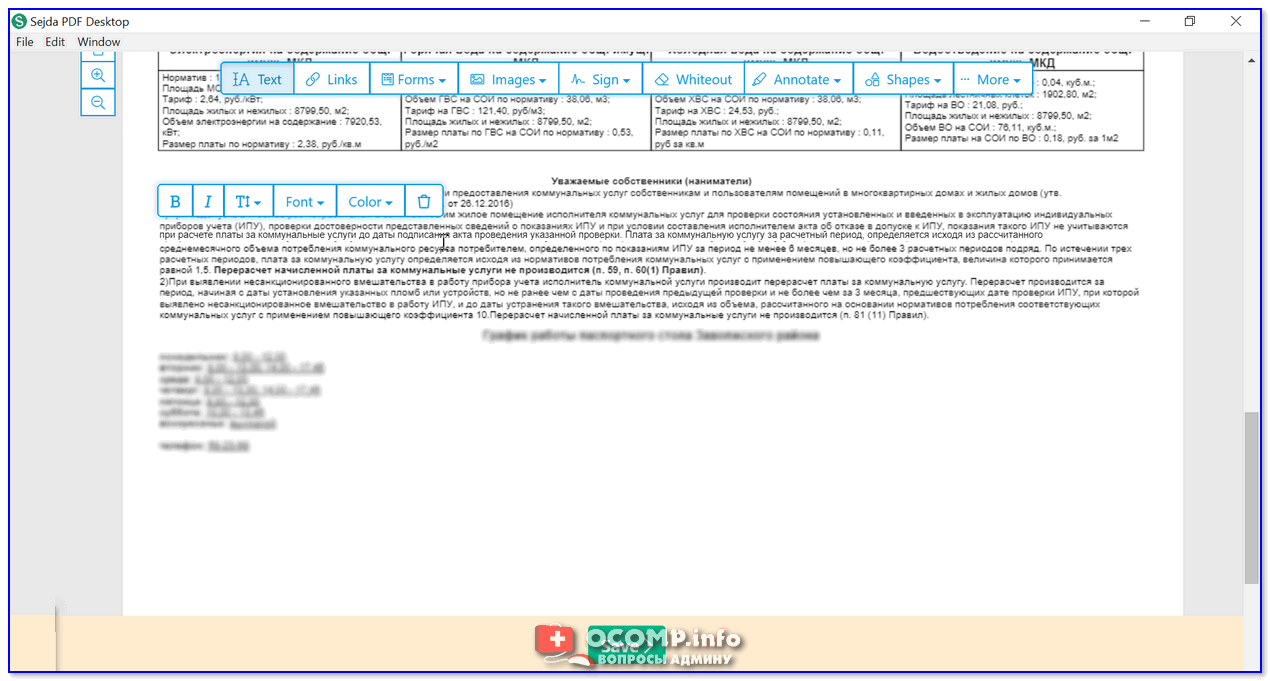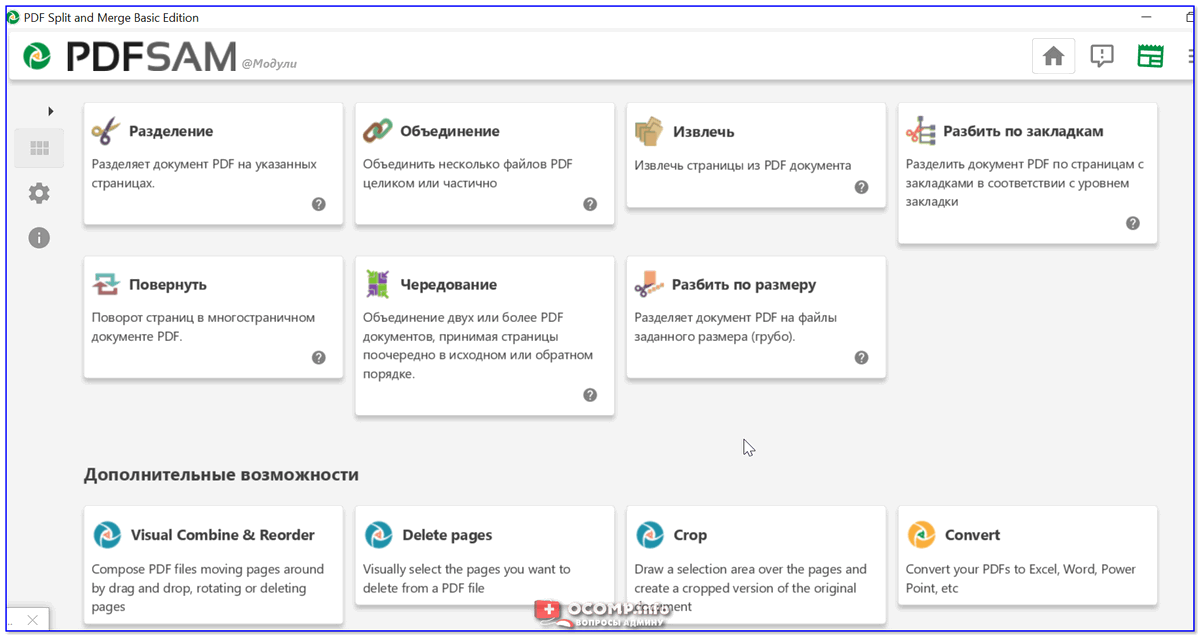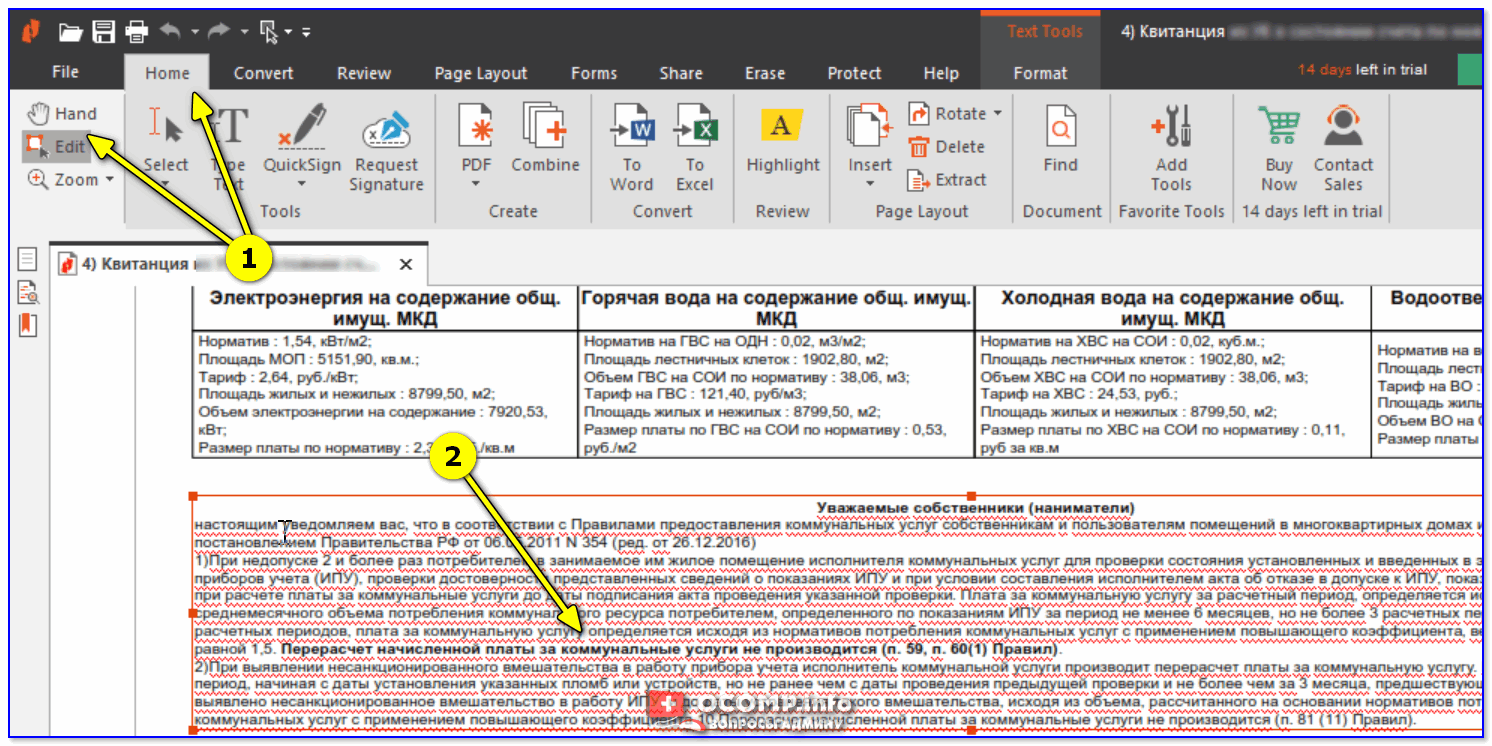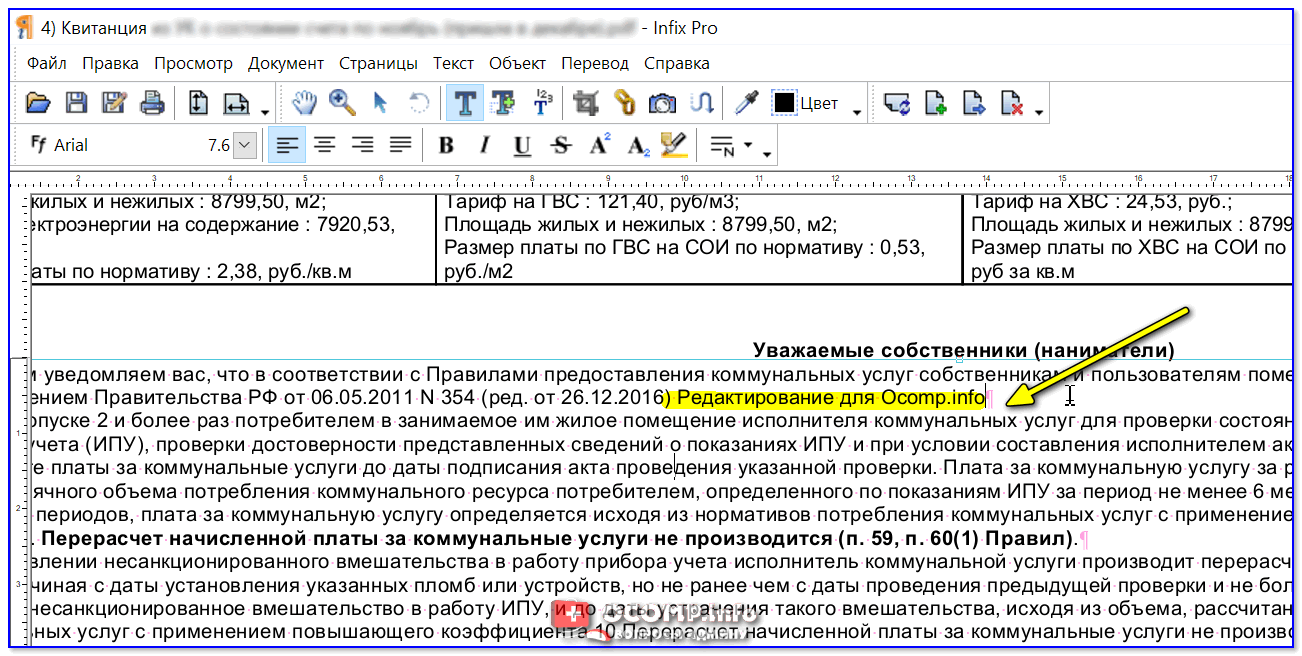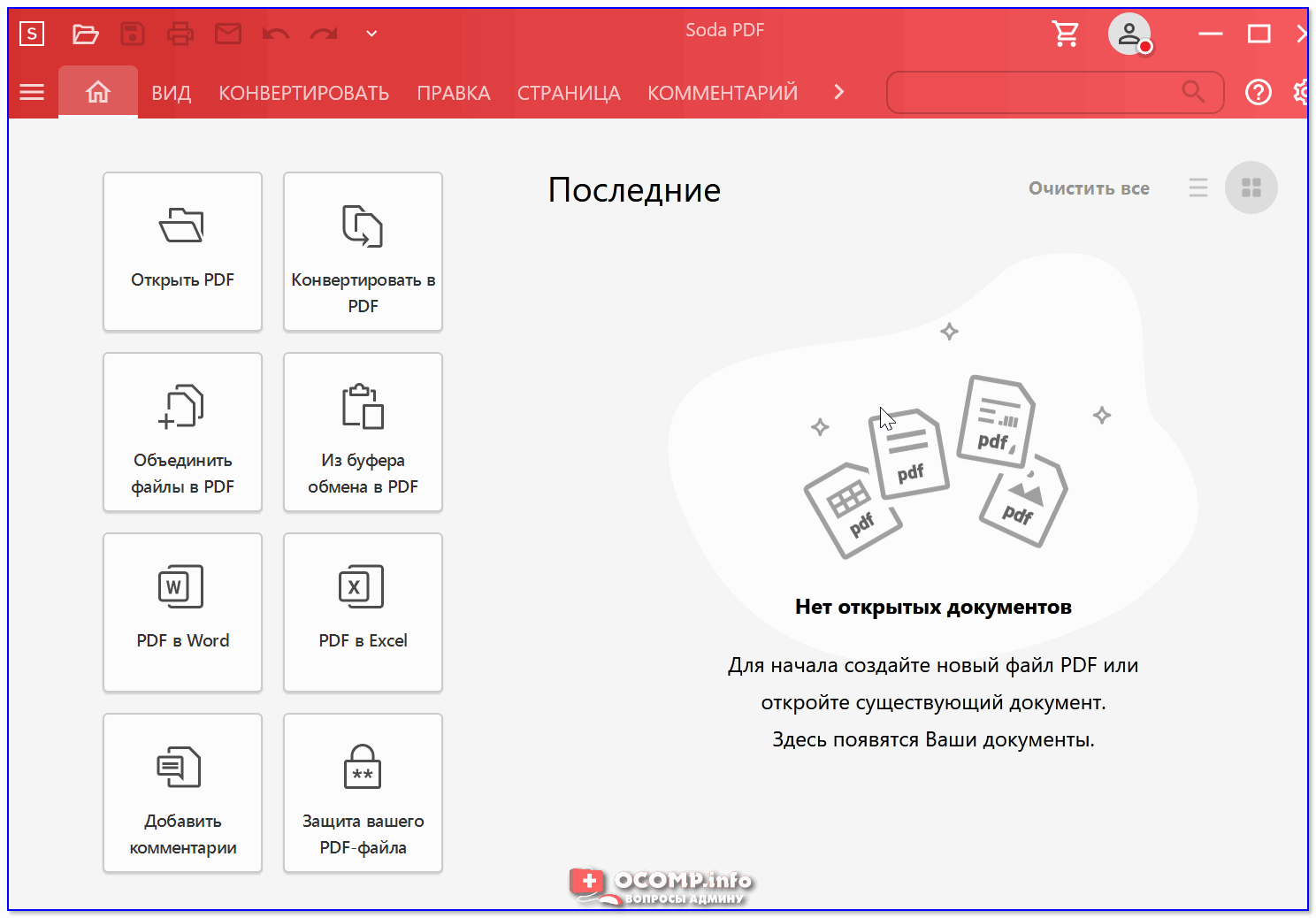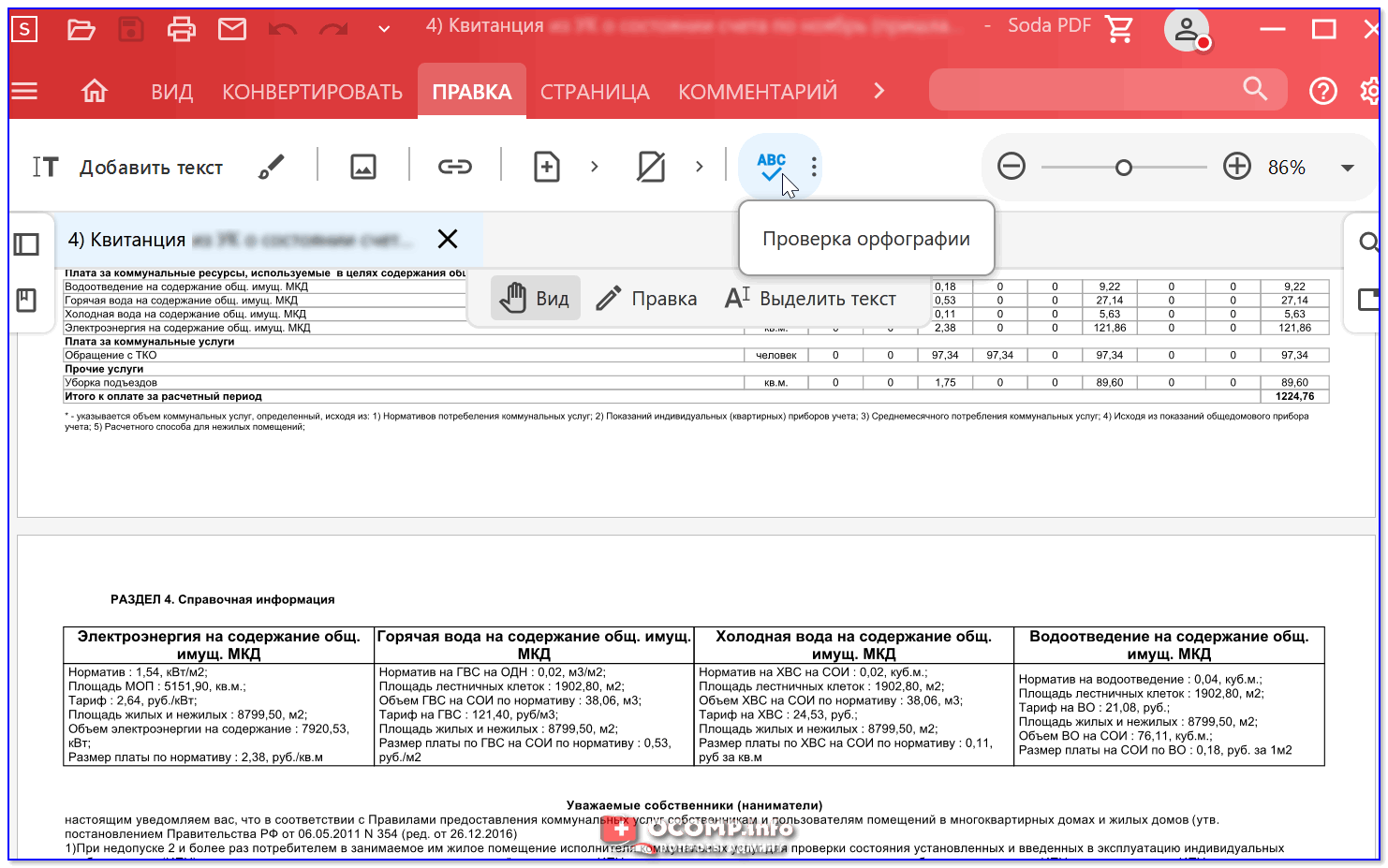в какой программе можно править файлы pdf
3 бесплатных способа отредактировать PDF-файл
Формат PDF удобен для хранения презентаций, журналов, книг и других документов, в которых используется сложное форматирование в сочетании с графикой. Такие файлы отображаются одинаково на всех устройствах: форматирование не «съедет», как это часто бывает с обычными текстовыми файлами. Однако при всех преимуществах есть и недостатки — редактировать такой документ немного сложнее.
В первую очередь для этого предназначена «родная» программа Adobe Acrobat, но она, как и все продукты Adobe, недешевая. За другие продвинутые программы вроде Foxit PhantomPDF тоже нужно платить. К счастью, альтернатив тоже хватает, о них мы и расскажем.
Онлайн-сервис
Если требуется выделить текст, что-то дописать, сделать пометки, поправить запятую или наложить подпись, то подойдут и онлайн-сервисы. Их много, достаточно просто набрать запрос в поисковике и в выдаче будет множество сайтов для редактуры PDF. Не все из них полностью бесплатные, могут быть ограничения по времени или функциям. Если вам нужно редактировать файлы каждый день, то лучше скачать полноценную программу.
Из популярных сервисов для редактирования PDF можно выделить pdf24.org. Он бесплатный, и с его помощью можно не только редактировать файлы, но и, например, конвертировать их в другой формат или извлекать и удалять отдельные страницы.
Стоит отметить, что для полноценной редактуры PDF нужно сперва распознать текст. Эта процедура схожа с распознаванием текста из изображения, например, сканированные страницы книги. К сожалению, не все онлайн-сервисы умеют распознавать текст, да и работать с таким форматом удобнее в программе. Поэтому для серьезной работы с PDF лучше скачать именно специализированную программу.
Специальная программа
Как мы уже писали выше, многие хорошие программы для работы с PDF стоят денег. Если нужно отредактировать файл единоразово, то можно воспользоваться бесплатным пробным периодом программы Acrobat Pro DC. Ею можно пользоваться в течение 7 дней.
К сожалению, зачастую пробные версии идут с определенными ограничениями, такими как водяной знак на сохраненном документе, что делает их практически бесполезными. Другие же ограничивают только некоторые функции. К примеру PDF-XChange Editor разрешает редактировать текст в бесплатной версии и при этом не накладывает водяных знаков.
Кроме того, всегда можно воспользоваться бесплатной PDF24 Creator от создателей одноименного онлайн-сервиса, о который мы уже рассказывали в предыдущем абзаце. К программе нужно привыкнуть, но функций у нее довольно много.
Рис. 4. Программа PDF24 Creator напоминает свою онлайн версию: все просто и понятно.
Текстовый редактор
PDF можно редактировать даже без специальных программ. Если у вас уже установлен Word (начиная с Microsoft Office 2013), то ему по силам открыть и распознать PDF-файл. При этом форматирование может «поехать», а некоторые элементы пропасть. Впрочем, Microsoft Office — это платный программный пакет. Бесплатно же можно воспользоваться альтернативным текстовым редактором из состава LibreOffice.
Стоит отметить, что это все же не полноценные инструменты для редактирования PDF, и скорее подходят для документов, содержащих в основном текст. Для работы с большим количеством изображений и графики лучше выбрать другую программу.
Бесплатные программы для редактирования PDF
Содержание
Содержание
Файл PDF-формата может хранить в себе множество ценной информации — это может быть текст, растровое или векторное изображение, а также гиперссылки. Казалось бы, это умеют и многие другие форматы, но PDF выделяется на их фоне благодаря идентичному отображению в независимости от используемой программы.
Для работы с данным типом файлов существует множество программ, которые в общей массе платные. Подберем им несколько альтернатив с дружелюбным интерфейсом к пользователю и, конечно же, не требующими какой-либо платы за предоставляемый функционал.
iLovePDF
Начнем нашу подборку с доступного онлайн-сервиса, который не потребует скачивания и установки приложения. iLovePDF содержит в себе целый набор инструментов для работы с файлами PDF-формата.
Главное окно программы представляет собой большой рабочий холст, по бокам которого расположены две панели. Данные панели служат для навигации по страницам объемного файла и отображения добавляемых элементов. Пользователь может добавить текст, задать ему нужный размер, цвет и шрифт. Поддерживается вставка графических изображений, фигур, смайликов или рисование от руки, что будет полезно для создания заметок.
Редактированию доступна и сама структура файла. Можно объединить несколько PDF-файлов в один, разделить или сжать их, а после пронумеровать страницы по своему усмотрению. К достоинствам iLovePDF нельзя не отнести обширный выбор форматов, доступных для конвертирования. PDF-файл можно конвертировать в файл Word, Powerpoint, Excel и JPG. Данную операцию можно провести и в обратном порядке, получив PDF-файл из ранее озвученных форматов.
PDFsam Basic
Структурирование — типичная ситуация при работе с множеством отсканированных документов, где пользователю не требуется вносить какие-либо изменения в содержимое, а необходимо лишь привести в порядок конечный файл. Для данных целей хорошим подспорьем выступит приложение PDFsam Basic.
Интерфейс данной программы прост и интуитивно понятен. Необходимые функции располагаются в главном окне программы и разделены друг от друга, а под каждой имеется краткое описание. Пользователю доступно разделение документа по страницам при помощи закладок, по заданному размеру или определенным маркерам. В свою очередь процесс объединения нескольких файлов можно произвести частично, целиком или чередуя страницы в исходном или обратном порядке. Страницы также можно извлечь из PDF-документа или повернуть в нужном направлении.
PDF-Xchange Editor
PDF-Xchange Editor пригодится пользователям, которым необходимы большие возможности для редактирования текста. Функционал программы не ограничивается обычной вставкой нового текста с удалением области, а позволяет вносить изменения непосредственно в каждое слово, как в привычном офисном приложении.
Редактируемый файл добавляется простым двойным нажатием кнопки мыши, после чего активируется обширная панель инструментов. Текст можно выделить, зачеркнуть или добавить аннотации в нужном фрагменте. Для распознавания текста с отсканированных документов предусмотрена функция «OCR», с возможностью последующего редактирования.
Среди прочего: отображение количества слов и символов в документе, а также проверка орфографии. Для удобной навигации по объемному файлу предусмотрены функции «Лупа» и «Панорама». При необходимости с помощью данных функций можно сделать скриншот выделенной области, который будет доступен в буфере обмена.
PDF24
Весьма популярный редактор PDF24 пригодится пользователям, которым нужен базовый функционал для работы с PDF-файлами. Отличительной особенностью данного редактора является наличие как онлайн, так и офлайн версии, и русскоязычной локализации.
Интерфейс программы наполнен несколькими отдельными окнами, которые служат ссылками для открытия различных встроенных утилит. Кроме стандартных функций в виде объединения, разделения и конвертирования PDF-файла пользователю доступны несколько интересных решений. К ним относятся: «Reader» для просмотра файлов, помощник для печати, «OCR» для распознавания текста, файловые инструменты и «Compress» для сжимания файла.
Пользователю доступно сравнение нескольких PDF-файлов, нумерация страниц и добавление водяного знака. Для исходного документа можно определить границы для содержимого на странице, чтобы избежать некорректного отображения при печати. Страницы в файле можно поворачивать, извлекать изображения, а также вставлять текст и рисунки. Данное приложение занимает совсем немного дискового пространства и потребует лишь систему под управлением Windows.
Sejda
Еще один доступный онлайн-сервис — Sejda. К его плюсам можно отнести удобный интерфейс и повышенную безопасность документов. Достигается это путем удаления редактируемых файлов с сервера по истечении нескольких часов.
Для редактирования документа достаточно загрузить искомый файл, после чего на экране появится панель с инструментами. Пользователь может добавить текст, заранее выбрав шрифт и размер, различные фигуры и изображения. Для редактирования доступны ссылки как находящиеся уже в документе, так и вновь добавляемые.
Доступен поиск заданной фразы по тексту и ее замена на указанный вариант. Можно добавить свою подпись или поработать с аннотациями к тексту, выбрав желаемый стиль. Они могут быть реализованы в виде цветного выделения, подчеркивания или нарисованы от руки. Для создания анкет имеется инструмент «Формы», с помощью которого можно добавить редактируемые поля, флажки и кнопки.
Как редактировать PDF: лучшие бесплатные и условно-бесплатные программы
Часто возникает потребность внести изменения в PDF файл: обрезать, редактировать, конвертировать, сжать, поставит пароль и т.д. Ниже мы собрали лучшие бесплатные и условно-бесплатные программы для разных платформ, которые позволяют это сделать.
Лучшие бесплатные программы
PDF24 Creator
Тип: просмотрщик, менеджер, конвертер
Платформа: Windows
В этой программе нельзя редактировать содержимое файла, зато она умеет:
Foxit Reader
Тип: просмотрщик, конвертер
Платформа: Windows, macOS, Linux, Android, iOS
В десктопной версии доступен только минимальный функционал:
В мобильной версии доступны:
Лучшие условно-бесплатные программы
Sejda PDF
Тип: просмотрщик, редактор, конвертер, менеджер
Платформа: Windows, macOS, Linux
В бесплатной версии можно выполнять не более трех операций в сутки, таких как:
PDFsam
Тип: просмотрщик, редактор, конвертер, менеджер
Платформа: Windows, macOS, Linux
Не очень удобное в плане интерфейса решение и к тому же конвертировать и редактировать текст с содержимым умеет только в платном режиме. В бесплатном доступно:
PDF—XChange Editor
Тип: просмотрщик, менеджер, конвертер
Платформа: Windows
В бесплатной версии умеет:
Adobe Acrobat Reader
Тип: просмотрщик, редактор, конвертер, менеджер
Платформа: Windows, macOS, Android, iOS
Бессмертная классика, знакомая каждому, но почти все, что умеет программа, она умеет платно. Бесплатно она позволит:
Мобильная версия бесплатно способна к чтению и аннотированию документов, после подписки научится конвертировать.
Редактирование текста в документах PDF
Вы здесь >
Редактирование текста в PDF
Узнайте, как добавить или заменить текст, исправить опечатки, изменить шрифты и гарнитуру шрифта, скорректировать выравнивание и изменить размер текста в документе PDF. (Информация о том, как редактировать изображения, объекты или отсканированные документы PDF, представлена на странице по ссылке ниже.)
Добавление, изменение, форматирование, удаление и выделение текста
Автор: Мэттью Пицци (Matthew Pizzi) (http://www.trainsimple.com/)
При добавлении текста в документ PDF по умолчанию Acrobat использует ближайшие атрибуты шрифтов для нового текста. Аналогичным образом при редактировании существующего текста в документе PDF, если данный шрифт недоступен в системе, приложение по умолчанию использует резервный шрифт для конкретного набора символов. Например, приложение использует резервный шрифт Minion Pro для шрифтов Roman. Это поведение по умолчанию может привести к непоследовательному отображению шрифтов в документе PDF. В разделе «Редактирование контента», используя параметры шрифтов, можно выбрать определенный шрифт при добавлении и редактировании текста, чтобы шрифты отображались единообразно во всех документах PDF.
В Acrobat в меню Редактирование выберите Установки. Отобразится диалоговое окно «Установки».
(Можно также нажать клавиши Ctrl+K в ОС Windows или Command+K в macOS.)
В диалоговом окне нажмите Редактирование контента в разделе «Категории». Параметры шрифтов отображаются, как показано на изображении ниже.
Выберите подходящий шрифт в выпадающих списках:
Нажмите OK, чтобы сохранить изменения и закрыть диалоговое окно «Установки».
В процессе редактирования текста выполняется перекомпоновка текста абзаца внутри текстового поля в соответствии с внесенными изменениями. Все текстовые поля независимы друг от друга, в вставка текста в одном блоке не приводит к перетеканию текста в смежный блок или на следующую страницу.
Выберите текст, который нужно редактировать. При выборе текстовое поле становится синим и в верхней части выбранного текстового поля появляется маркер поворота.
В соответствии с законодательством необходимо купить шрифт и установить его в системе, чтобы корректировать текст с использованием данного шрифта.
Редактирование текста возможно только в том случае, если в системе установлен шрифт, которым набран этот текст. Если шрифт не установлен в системе, но встроен в документ PDF, можно изменить только цвет и размер шрифта. Если шрифт не установлен и не встроен, вносить изменения в текст невозможно.
Выделите текст, который необходимо изменить.
На панели Формат справа выберите шрифт, размер шрифта или другие параметры форматирования. Кроме того, можно задать дополнительные параметры форматирования, например межстрочный интервал, межбуквенный интервал, масштаб по горизонтали, толщину штриха и цвет.
В соответствии с законодательством необходимо купить шрифт и установить его в системе, чтобы корректировать текст с использованием данного шрифта.
Редактирование текста возможно только в том случае, если в системе установлен шрифт, которым набран этот текст. Если шрифт не установлен в системе, но встроен в документ PDF, можно изменить только цвет и размер шрифта. Если шрифт не установлен и не встроен, вносить изменения в текст невозможно.
Добавить или вставить новый текст в документ PDF можно, используя любой шрифт, установленный в системе.
Инструмент «Добавить текст» интеллектуально распознает следующие свойства текста вблизи точки щелчка:
Эти свойства автоматически применяются к тексту, который добавляется в точке щелчка.
Свойства текста можно изменить с помощью параметров в разделе Формат в области справа.
Текстовый блок на странице можно переместить или повернуть. Инструмент Редактирование текста и изображений выделяет каждый текстовый блок контуром, поэтому пользователь сразу может определить, какой текст будет изменен. Редактирование можно применить только к текущей странице. Невозможно перетащить текстовый блок на другую страницу, а также переместить или повернуть отдельные символы или слова в пределах текстового поля. Однако можно скопировать текстовое поле и вставить его на другой странице.
При изменении размера текстового блока выполняется перекомпоновка текста в границах измененного текстового блока. При этом размер текста не изменяется. Так же, как и в других операциях редактирования, изменение размера применяется только к текущей странице. Текст не переносится на следующую страницу.
Редакторы PDF — программы для изменения PDF-файлов (топ-10)

В офисной работе приходится часто иметь дело с PDF-файлами. С одной стороны — это удобно (они мало весят и открываются на любом устройстве), а с другой — как только требуется их изменение, приходиться устраивать «возню». 👌
Но вообще, конечно, в последнее время с этим попроще — стало появляться довольно-таки много редакторов PDF (коих раньше было в разы меньше). Собственно, в сегодняшней заметке я и хотел «остановиться» на самых сподручных из них (думаю, тем, кому часто приходиться копаться с PDF-форматом — что-нибудь для себя здесь почерпнут. ).
Примечание : если вы часто работаете с PDF — из опыта могу посоветовать, что «на борту» лучше иметь сразу несколько программ (👇). В зависимости от типа редактируемого файла — не всегда и не все приложения справляются.
Редактирование PDF: выбор инструмента
PDF Commander
Уроки : выполнение всех популярных задач на примерах.
Примечание : у программы есть пробный период!
PDF Commander — работа с PDF
Достаточно мощный и быстрый PDF-редактор (позволяет сравнительно легко работать даже с многостраничными большими документами на относительно слабых машинах).
Стоит отметить также, что PDF Commander позволяет собой заменить сразу и читалку, и редактор, и конвертер (3 в 1)!
Ну и отдельно скажу о многообразии инструментов для работы с документацией и корреспонденцией (что «+» именно для офиса!):
Недостаток : небольшой пробный период.
Libre Office — Draw 👍
Примечание : программа бесплатная, но при работе с рядом PDF — очень требовательна к железу (на слабых ПК может зависнуть. ).
Документ был открыть в Libre Office Draw / пример работы
Так вот, Draw позволяет легко открывать, просматривать и редактировать большинство PDF-файлов. Да, в нём, конечно, нет спец. штампов и преднастроек (как в предыдущей программе), зато он позволяет редактировать (в большинстве случаев) даже текстовые блоки (👇).
Добавлю, что пакет Libre Office я бы порекомендовал иметь всем на ПК в качестве «запасного» инструмента: ведь он нередко открывает даже «испорченные» файлы (с которыми Word отказывается работать).
Как отредактировать текст в PDF файле с помощью Libre Office Draw — инструкция по шагам
PDF-XChange Editor
PDF-XChange Editor — редактирование текста в PDF
Недостатки : обилие проф. опций (среди которых легко запутаться), причем большинству пользователей такой функционал попросту не нужен. Программа платная.
PDFelement (Wondershare)
Примечание : есть 30-дневная бесплатная пробная версия.
PDFelement — главное окно программы
Добротный редактор с очень простым и интуитивно-понятным интерфейсом. С его помощью можно легко и быстро добавить на страничку, изменить уже готовую, поменять текст, изображения, формы и др. элементы в PDF.
Нельзя не отметить, что приложение «умеет» работать со сканерами (т.е. вы можете получить PDF с нуля, отсканировав какой-нибудь документ и отформатировав его в PDFelement).
Разумеется, в программе есть и все стандартные опции: добавление/удаление листов, изменение масштаба, нумерация страничек, защита документов, конвертирование в формат Word и т.д.
Недостатки : приложение в процессе работы часто подвисает (интерфейс не так быстро откликается на курсор мышки. ). Водяной знак в бесплатной версии.
FlexiPDF
Примечание : в пробной версии есть водяной знак.
FlexiPDF — работа с документацией
«Средняя» по своим возможностям программа для редактировки PDF-файлов: изменения текста, замене/добавлении картинок, конвертирования документов в Word-формат.
Кстати, при установке полной версии FlexiPDF к вам в систему будет добавлен «виртуальный» принтер — он позволит из любых программ Windows вести «печать» в PDF.
Стоит также отметить наличие функции авто-распознавания текста (OCR), что позволит преобразовать отсканированные страницы в «текстовый» формат (т.е. PDF будут доступны для поиска — а это мега удобно, если у вас их десятки/сотни).
В общем и целом, программа достаточно неплоха. При добротном наборе функций — она хорошо оптимизирована, и весьма шустро работает даже на не очень производительных машинах.
Sejda PDF
Примечание : 1) помимо программы на офиц. сайте можно работать с PDF в онлайн-режиме!
2) В бесплатной версии можно работать с не более, чем 3 документами в день!
Sejda PDF — эту программу лучше «охарактеризовать» как один большой «комбайн», в котором собраны десятки самых нужных функций по работе с PDF:
Стоит сказать, что программа не поддерживает русский (будет некоторый дискомфорт для тех, кто совсем не знаком с англ.).
В остальном — вполне себе годный инструмент (к тому же бесплатная версия позволяет всецело работать с документацией, если не брать в расчет ограничение на кол-во файлов. ).
Sejda PDF — пример работы с PDF
PDFsam
Примечание : 3 в 1 — просмотр + конвертер + редактор.
PDFSAM — главное окно программы
Бесплатное и простое приложение для выполнения базовых функций по работе с PDF-файлами (см. скриншот выше 👆). Программа состоит из нескольких модулей, между которыми можно легко и быстро переключаться.
Совместима со всеми современными версиями Windows, поддерживает русский язык.
Недостаток : в бесплатной версии нельзя редактировать текст, как в тех же Draw или Sejda PDF (а они тоже бесплатные). После установки может пару раз «всплыть» рекламное окно.
Nitro Pro
Edit — включаем редактор текста (Nitro)
Nitro — это приложение по дизайну очень похоже на классический MS Word (чем сразу подкупает, т.к. интерфейс до безумия знаком. ✌). Что касается работы с PDF — то здесь всё на уровне: программа покроет 98% всех офисных задач с PDF.
Недостаток : нет русского языка в базовой версии (приходится искать русификатор).
Infix PDF Editor
Примечание : программа платная, но есть демо-версия.
Весьма неплохой редактор со всеми базовыми возможностями (программа полностью поддерживает русский!). Кстати, нельзя не отметить ее простой интерфейс — похож на «старый» Word (а потому и разбираться долго с Infix PDF Editor не придется).
Я бы отметил одну особенность: программа идеально подойдет для тех, кто корректирует текстовые блоки в PDF, и занимается их переводом. Для этого у нее есть все инструменты. (👇)
Soda PDF
Примечание : есть пробная версия.
Весьма удобная утилита для работы с PDF. В первом окне, что появляется сразу после запуска — вы сможете сразу же выбрать необходимое действие: открыть и редактировать файл; объединить несколько документов в один; конвертировать PDF в Word; защитить файл (👆).
Кстати, разработчики программы являются партнерами Microsoft.
Недостатки : полная версии программы платная. На некоторых ПК наблюдается притормаживание (интерфейс может «как-то» неохотно реагировать на действия мышкой. ).
Проверка и корректировка
Кроме вышеприведенных программ (если вдруг будет недостаточно 😉) — можно также обратить внимание на следующие продукты: Foxit PhantomPDF, ABBYY FineReader, Adobe Acrobat DC, Nuance Power PDF, PDF Buddy, PDF Candy, Movavi PDF.